NETGEAR DG834G Cambiare la password d'accesso al router
In questo articolo dedicato al Netgear DG834G viene mostrato come si modifica la password del router: questa procedura è necessaria ai fini della sicurezza della propria rete in modo particolare quando viene abilitato anche il wireless e anzi, in quest'ultimo caso è consigliato vivamente la modifica periodica di questa password assieme a quella del wireless. Entriamo nel menù del Netgear DG834G: aprire il browser (Internet, Explorer, Mozilla, Firefox, Google Chrome, Safari, Opera) e inserire l'indizzo ip del Netgear DG834G : 192.168.0.1

Inserire "User e Password" di default del Modem Netgear DG834: quelle di default sono "admin" e "password"
noi andremo a modificare la password "password"
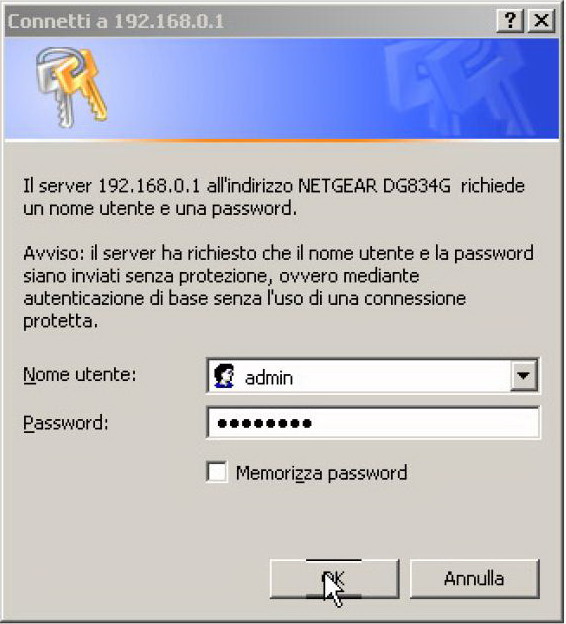
nel menù alla sinistre della pagina cliccare su "Manutenzione" come indicato in figura:
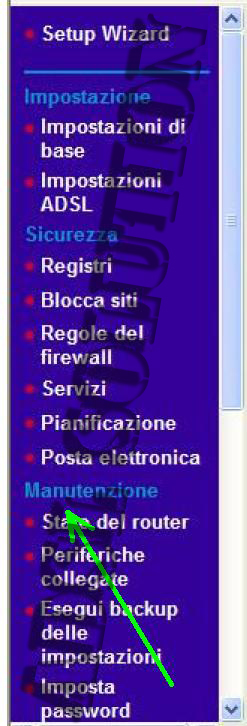
Successivamente su "Imposta nuova password" o "Set password"
in questa scermata ci viene chiesta la vecchia password ossia quella del router utilizzata sino a quel momento: se non l'avete mai cambiata è "passrword" poi dovete inserire la nuova e ripeterla nel campo di sotto
IMPORTANTE: i caratteri maiuscoli e/o minuscoli vanno ripetuti come in modo identico ossia un "lamiapasswordnuova" è diversa da "LamiaPasswordnuova"
mischiare maiuscole e minuscole aumenta la sicurezza ma non bisogna dimenticarsela altrimenti sarà necessario il reset del Netgear DG834G con la relativa perdita di tutte le configurazioni interne: ossia adsl, porte aperte per torrent, eMule o altro sul virtual server, regole sul firewall ecc. Quindi compiliamo con attenzione i seguenti campi:
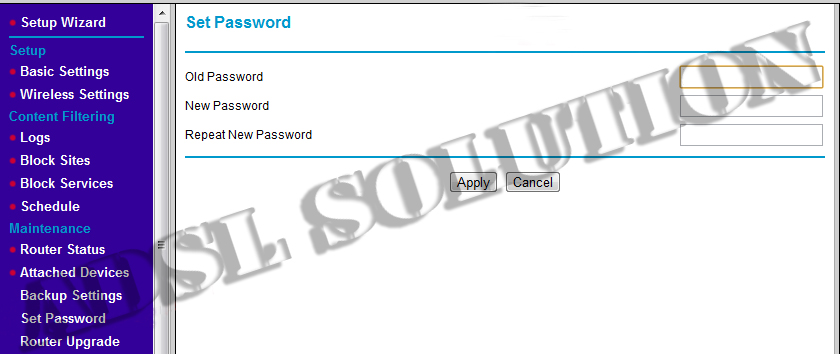 ì
ìAl termine cliccare su Apply per salvare la configurazione Al riavvio la nuova password diventerà operativa.
